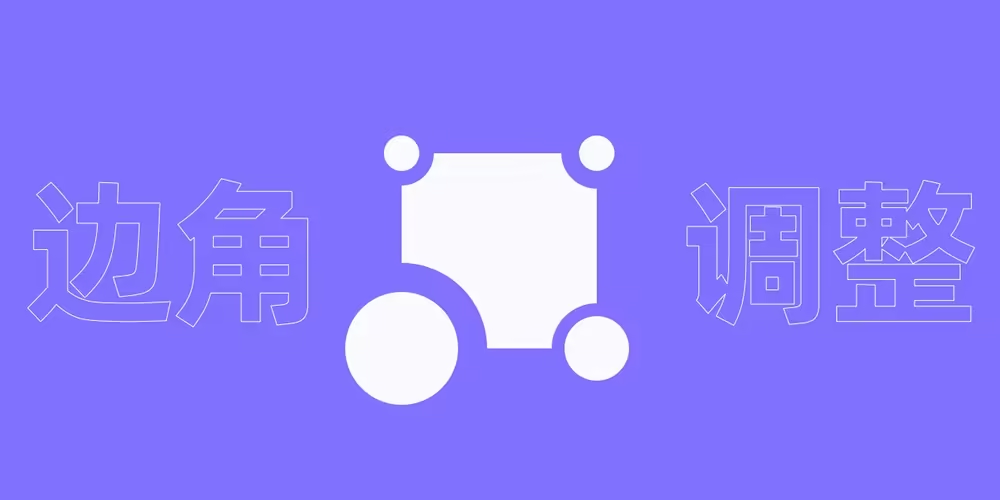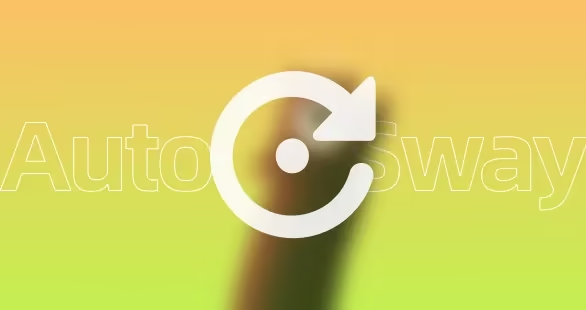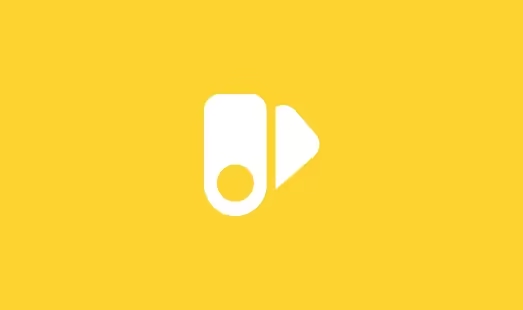
Sketch教程:颜色变量的使用方法
在Sketch最新的69版本中添加了颜色变量功能。颜色变量通俗的意思就是可以将一个纯色命名一个名字,修改一个其他被绑定的相同名称的组件颜色同样更改。
使用颜色变量,你可以设置在整个文档中同步的颜色。对颜色变量进行更改时,这些更改会显示在使用它的所有层中。你可以创建特定文档本地的颜色变量,也可以在“组件库”中共享它们以用于其他设计文件。
颜色变量可以加快你的工作流程并使设计井井有条。
它们在你的文档之间同步。更改颜色变量时,它将更新使用它的任何图层。
现在,任何现有的“全局颜色”预设都是“颜色变量”,位于它们自己的本地库中。

如何查看颜色变量
你可以直接从颜色弹出框创建颜色变量。我们还引入了一个菜单,可帮助你快速访问和应用现有的颜色变量。你可以从“置入窗口”或新的“组件”中编辑和查看它们。


颜色变量替换旧版本的纯色预设。当你打开文档时,Sketch将自动转换其中的所有现有纯色预设。任何全局纯色预设都将成为其自己的本地库,可供使用它们的每个文档使用。如果要编辑它们,只需从首选项的“组件库”中打开“迁移通用颜色”文档,就像使用其他任何库一样。

如何使用颜色变量
创建颜色变量
组件视图
切换到“组件视图”,单击工具栏中的“颜色”选项卡,然后单击“ +”或“创建颜色变量”按钮。使用检查器选择所需的颜色,然后为“颜色变量”命名。单击“预览”网格中的任意位置进行保存。

颜色弹窗
选择任何层,然后在检查器中单击颜色以获取其任何样式属性。选择要使用的纯色,然后单击创建颜色变量。给它起一个名字,然后单击创建或按↵保存

管理颜色变量
颜色变量多了可能会杂乱无章,Sketch提供了颜色变量分组功能。
要对颜色变量进行分组,请切换到“组件视图”,转到“颜色”选项卡,按住⇧并选择要分组的颜色变量。右击你的选择,然后选择组。然后,你可以双击左侧边栏中的组标题,然后根据需要将其重命名。你也可以将颜色变量拖到左侧栏中的现有组中。

像符号或文本样式一样,你也可以在名称中使用/来对颜色变量进行分组。/之前的任何内容都将成为组名,之后的所有内容将成为该组中组件的名称。例如,Primary / light和Primary / dark将成为名为Primary的组的一部分。
颜色变量和颜色变量组将按字母顺序自动排序。你可以在颜色变量前面使用数字,以便它们以最适合你的顺序显示。
应用颜色变量
在检查器中应用颜色变量
在所有可以添加纯色的位置点击右侧的颜色变量按钮(原混合模式的位置)

从“置入”窗口应用颜色变量
选择“窗口›置入”以打开“置入窗口”或使用C键盘上的快捷方式。单击左上侧边栏中的“颜色”选项卡,然后将所需的色样拖放到要应用它的图层上。你还可以在“检查器”的“填充”面板中将“颜色变量”拖放到任何颜色的孔上。

置入窗口可以将颜色拖动到图层上或者检查器的颜色框内

在查找和替换颜色中应用
将旧版文件的颜色或者是某一种颜色统一添加到颜色变量可以使用这种方式。
在“查找和替换”菜单中,单击“替换为”旁边的颜色孔,然后选择要应用的颜色变量。单击任意位置以关闭颜色选择器,然后单击“替换”以更新颜色。


更改颜色变量
更改颜色变量有两种方式,一种直接在颜色弹窗中修改,一种在组件的颜色页面中修改。
你可以从检查器,“组件视图”或“查找并替换”菜单中编辑颜色变量。
你可以按住Control键单击任意颜色变量,然后选择将其HEX,RGB,HSL,Objective-C或Swift代码颜色值复制到剪贴板。
从检查器中编辑颜色变量
选择任何层,然后在检查器中单击颜色。单击编辑变量,然后选择一种新颜色。选择更新以保存。请记住,你只能编辑文档本地的颜色变量。如果要从库中编辑颜色变量,则必须在其“库”文档中对其进行编辑。

选好颜色点击更新

从组件视图编辑颜色变量
切换到“组件视图”,然后单击“颜色”选项卡。单击要编辑的色样,然后使用检查器选择新颜色。更改将自动预览并保存。

如何重命名颜色变量
要重命名颜色变量,请切换到“组件视图”,然后单击“颜色”选项卡。然后,选择要重命名的色样。在检查器的“名称”部分下,键入你的新名称。你的更改将自动保存。你也可以按住Control键单击颜色样本,然后选择重命名。

如何删除颜色变量
要删除颜色变量,请切换到“组件视图”,然后单击“颜色”选项卡。选择要删除的颜色变量的色板,然后按退格键。你也可以按住Control键单击颜色样本,然后选择“删除”。

如何分离颜色变量
你可能需要更改使用颜色变量的单个图层的颜色,而不更新颜色变量本身。在这种情况下,你将要首先分离该颜色变量。
要从检查器分离颜色变量,请选择要从其分离颜色变量的层,在检查器的“样式”菜单中单击颜色层,然后单击“解绑颜色变量”。

- 感谢你赐予我前进的力量